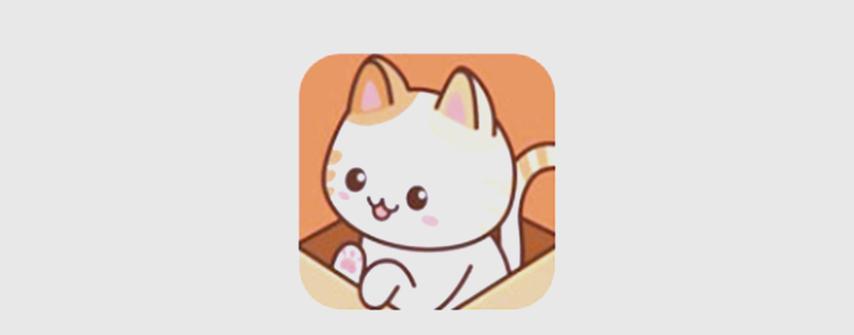Win10运行bat文件失败解决方法
文章不知道大家是否熟悉?今天我将给大家介绍《Win10无法运行bat文件解决方法》,这篇文章主要会讲到等等知识点,如果你在看完本篇文章后,有更好的建议或者发现哪里有问题,希望大家都能积极评论指出,谢谢!希望我们能一起加油进步!
Win10电脑无法运行BAT文件通常由权限问题、安全软件拦截或文件错误引起。解决方法包括:1.检查文件权限,确保当前用户拥有“读取和执行”权限;2.以管理员身份运行BAT文件,或设置快捷方式默认以管理员身份运行;3.检查安全软件日志,确认BAT文件是否被拦截并将其加入信任列表;4.临时禁用UAC测试是否为系统控制限制;5.检查BAT文件内容是否存在语法或逻辑错误;6.修改注册表确保.bat和batfile键值正确;7.检查组策略是否限制脚本运行并进行调整。若修改注册表后仍无法运行,应复查操作是否正确、重启电脑并排查其他可能原因。

通常,Win10电脑无法运行BAT文件,是因为权限问题、安全软件拦截或文件本身存在错误。解决这个问题,需要逐一排查这些可能性。
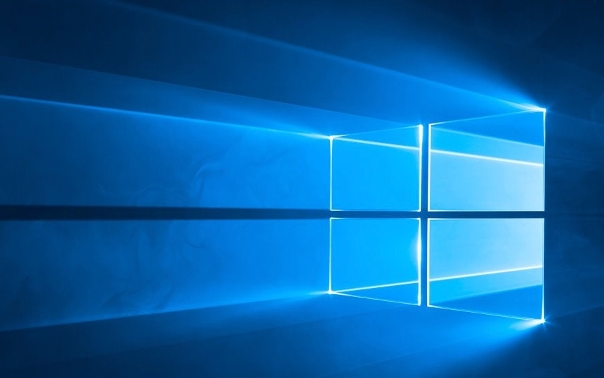
解决方案

检查文件权限: 右键点击BAT文件,选择“属性”,切换到“安全”选项卡。确认当前用户拥有“读取和执行”的权限。如果没有,点击“编辑”,添加当前用户并赋予相应权限。这通常能解决大部分因权限不足导致的问题。
以管理员身份运行: 这是最简单也最有效的办法。右键点击BAT文件,选择“以管理员身份运行”。如果这样可以正常运行,那么问题很可能就是权限不足。可以考虑修改BAT文件的快捷方式,使其默认以管理员身份运行。

检查安全软件: 某些安全软件,例如Windows Defender,可能会将BAT文件识别为潜在威胁并阻止运行。检查安全软件的日志,看看是否有BAT文件被阻止的记录。如果有,将其添加到信任列表或例外列表中。注意,添加例外前,务必确认BAT文件的来源可靠,避免运行恶意脚本。
禁用UAC(用户账户控制): UAC是Windows的安全机制,可能会阻止某些程序的运行。可以尝试临时禁用UAC来运行BAT文件。在搜索栏输入“UAC”,打开“更改用户账户控制设置”,将滑块拉到最低,然后重启电脑。运行完BAT文件后,建议重新启用UAC,以确保系统安全。
检查BAT文件内容: BAT文件本身可能存在语法错误或逻辑问题,导致无法正常运行。使用文本编辑器打开BAT文件,仔细检查每一行命令,确保没有拼写错误或语法错误。可以使用
echo命令在关键步骤输出信息,帮助调试。修改注册表: 有时,注册表中关于BAT文件的关联设置可能出现问题。打开注册表编辑器(regedit),找到
HKEY_CLASSES_ROOT\.bat键,确保其默认值为batfile。然后找到HKEY_CLASSES_ROOT\batfile\shell\open\command键,确保其默认值为"%1" %*。如果不是,修改为正确的值。修改注册表有风险,操作前务必备份注册表。组策略设置: 如果你的电脑加入了域,组策略可能会限制BAT文件的运行。使用
gpedit.msc打开本地组策略编辑器,找到“用户配置”->“管理模板”->“系统”,查看是否有相关的策略阻止脚本运行。如果有,修改策略允许脚本运行。
为什么以管理员身份运行能解决问题,但每次都手动运行很麻烦?
以管理员身份运行BAT文件,是因为某些操作需要更高的权限才能执行,例如修改系统文件、安装软件等。如果每次都手动运行很麻烦,可以创建一个快捷方式,并设置该快捷方式始终以管理员身份运行。右键点击BAT文件,选择“创建快捷方式”。然后右键点击快捷方式,选择“属性”,切换到“快捷方式”选项卡,点击“高级”,勾选“以管理员身份运行”,点击“确定”保存设置。这样,每次双击该快捷方式,BAT文件就会自动以管理员身份运行。
如何判断BAT文件是否被安全软件拦截?
最直接的方法是查看安全软件的日志。大部分安全软件都会记录被阻止的程序或文件,以及阻止的原因。例如,Windows Defender会将阻止的程序记录在“威胁历史记录”中。此外,如果BAT文件运行时出现错误提示,例如“拒绝访问”或“无法找到指定的文件”,也可能是被安全软件拦截。可以尝试临时禁用安全软件,然后重新运行BAT文件,如果可以正常运行,那么就可以确定是被安全软件拦截。
修改注册表后,BAT文件仍然无法运行怎么办?
首先,确认修改注册表的操作是否正确,例如键值是否正确、路径是否正确等。其次,重启电脑,使注册表更改生效。如果仍然无法运行,可能是其他原因导致的,例如文件权限问题、安全软件拦截等。可以尝试使用其他方法来解决问题,例如以管理员身份运行、检查文件内容等。如果问题仍然存在,建议寻求专业人士的帮助,避免进一步损坏系统。
文中关于win10,bat文件的知识介绍,希望对你的学习有所帮助!若是受益匪浅,那就动动鼠标收藏这篇《Win10运行bat文件失败解决方法》文章吧,也可关注golang学习网公众号了解相关技术文章。
 李斌回应蔚来车主睡车:辅助驾驶不是自动驾驶
李斌回应蔚来车主睡车:辅助驾驶不是自动驾驶
- 上一篇
- 李斌回应蔚来车主睡车:辅助驾驶不是自动驾驶
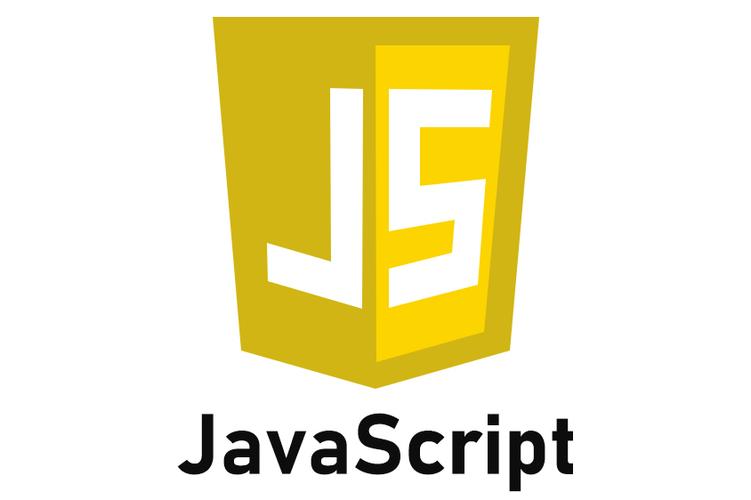
- 下一篇
- JavaScript格式化日期方法
-
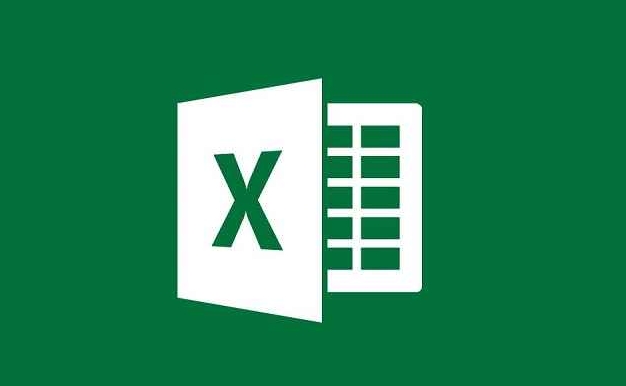
- 文章 · 软件教程 | 44秒前 |
- Excel格式转换官网及在线工具链接
- 182浏览 收藏
-
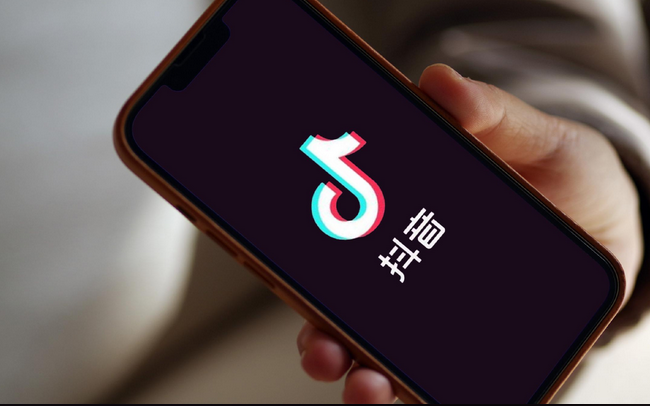
- 文章 · 软件教程 | 1分钟前 |
- 情感语录号变现与引流技巧分享
- 406浏览 收藏
-

- 文章 · 软件教程 | 1分钟前 |
- 今日头条加V认证申请步骤详解
- 345浏览 收藏
-
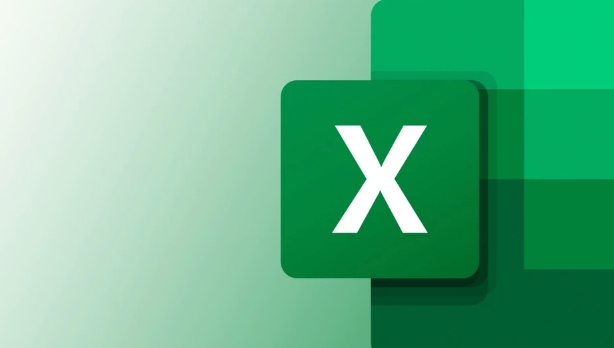
- 文章 · 软件教程 | 6分钟前 |
- Excel如何生成条形码?
- 122浏览 收藏
-

- 文章 · 软件教程 | 10分钟前 |
- 小红书怎么搜内容?精准搜索技巧分享
- 367浏览 收藏
-

- 文章 · 软件教程 | 14分钟前 |
- 189邮箱电脑版登录入口在哪
- 185浏览 收藏
-

- 文章 · 软件教程 | 17分钟前 |
- Win11提升Steam下载速度技巧
- 326浏览 收藏
-

- 文章 · 软件教程 | 19分钟前 |
- 非凡宠物购宠指南与选择技巧
- 425浏览 收藏
-

- 文章 · 软件教程 | 19分钟前 |
- Excel合并单元格怎么排序?简单方法分享
- 323浏览 收藏
-

- 前端进阶之JavaScript设计模式
- 设计模式是开发人员在软件开发过程中面临一般问题时的解决方案,代表了最佳的实践。本课程的主打内容包括JS常见设计模式以及具体应用场景,打造一站式知识长龙服务,适合有JS基础的同学学习。
- 543次学习
-

- GO语言核心编程课程
- 本课程采用真实案例,全面具体可落地,从理论到实践,一步一步将GO核心编程技术、编程思想、底层实现融会贯通,使学习者贴近时代脉搏,做IT互联网时代的弄潮儿。
- 516次学习
-

- 简单聊聊mysql8与网络通信
- 如有问题加微信:Le-studyg;在课程中,我们将首先介绍MySQL8的新特性,包括性能优化、安全增强、新数据类型等,帮助学生快速熟悉MySQL8的最新功能。接着,我们将深入解析MySQL的网络通信机制,包括协议、连接管理、数据传输等,让
- 500次学习
-

- JavaScript正则表达式基础与实战
- 在任何一门编程语言中,正则表达式,都是一项重要的知识,它提供了高效的字符串匹配与捕获机制,可以极大的简化程序设计。
- 487次学习
-

- 从零制作响应式网站—Grid布局
- 本系列教程将展示从零制作一个假想的网络科技公司官网,分为导航,轮播,关于我们,成功案例,服务流程,团队介绍,数据部分,公司动态,底部信息等内容区块。网站整体采用CSSGrid布局,支持响应式,有流畅过渡和展现动画。
- 485次学习
-

- ChatExcel酷表
- ChatExcel酷表是由北京大学团队打造的Excel聊天机器人,用自然语言操控表格,简化数据处理,告别繁琐操作,提升工作效率!适用于学生、上班族及政府人员。
- 3212次使用
-

- Any绘本
- 探索Any绘本(anypicturebook.com/zh),一款开源免费的AI绘本创作工具,基于Google Gemini与Flux AI模型,让您轻松创作个性化绘本。适用于家庭、教育、创作等多种场景,零门槛,高自由度,技术透明,本地可控。
- 3425次使用
-

- 可赞AI
- 可赞AI,AI驱动的办公可视化智能工具,助您轻松实现文本与可视化元素高效转化。无论是智能文档生成、多格式文本解析,还是一键生成专业图表、脑图、知识卡片,可赞AI都能让信息处理更清晰高效。覆盖数据汇报、会议纪要、内容营销等全场景,大幅提升办公效率,降低专业门槛,是您提升工作效率的得力助手。
- 3456次使用
-

- 星月写作
- 星月写作是国内首款聚焦中文网络小说创作的AI辅助工具,解决网文作者从构思到变现的全流程痛点。AI扫榜、专属模板、全链路适配,助力新人快速上手,资深作者效率倍增。
- 4565次使用
-

- MagicLight
- MagicLight.ai是全球首款叙事驱动型AI动画视频创作平台,专注于解决从故事想法到完整动画的全流程痛点。它通过自研AI模型,保障角色、风格、场景高度一致性,让零动画经验者也能高效产出专业级叙事内容。广泛适用于独立创作者、动画工作室、教育机构及企业营销,助您轻松实现创意落地与商业化。
- 3832次使用
-
- pe系统下载好如何重装的具体教程
- 2023-05-01 501浏览
-
- qq游戏大厅怎么开启蓝钻提醒功能-qq游戏大厅开启蓝钻提醒功能教程
- 2023-04-29 501浏览
-
- 吉吉影音怎样播放网络视频 吉吉影音播放网络视频的操作步骤
- 2023-04-09 501浏览
-
- 腾讯会议怎么使用电脑音频 腾讯会议播放电脑音频的方法
- 2023-04-04 501浏览
-
- PPT制作图片滚动效果的简单方法
- 2023-04-26 501浏览